Win10右键一直卡顿转圈怎么办?我们在使用Win10系统的电脑时经常会遇到各种各样的问题,例如这次有小伙伴在点击鼠标右键之后一直处于转圈圈的状态,那么当我们遇到这种现象的时候应该如何去将解决呢?很多小伙伴不知道怎么详细操作,小编下面整理了Win10右键卡顿转圈解决方法,如果你感兴趣的话,跟着小编一起往下看看吧!

Win10右键卡顿转圈解决方法
1、按下键盘的Win+R组合键,在打开的运行窗口中输入regedit,然后回车。
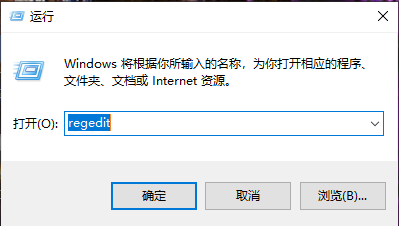
2、接下来我们会进入注册表编辑器。为了安全起见,在操作之前建议先导出注册表并保存备份,以免误删重要的内容。
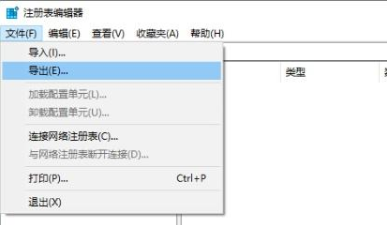
3、下面,我们依次按照顺序点击左侧的注册表编辑器,进入‘HKEY_CLASSES_ROOTDirectoryBackgroundshellexContextMenuHandlers’目录。
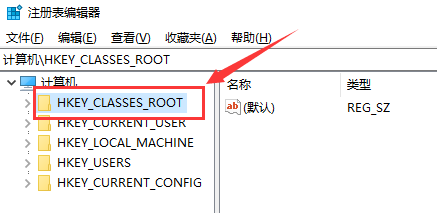
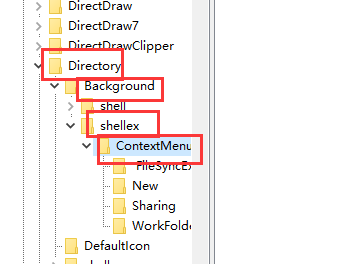
4、然后根据个人的需求,将不需要的删掉。如果只保留"new"这一项,并删除右键菜单中的其他选项,则可以实现删除多余选项的目标。
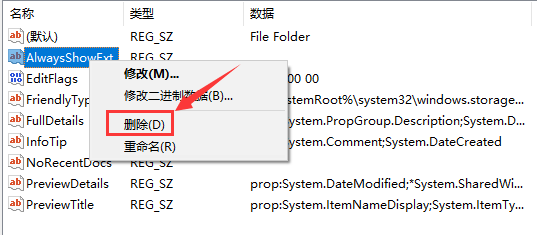
5、回到桌面,点击右键刷新,是不是恢复以前的快捷了。
以上是Win10右键卡顿怎么解决的详细内容。更多信息请关注PHP中文网其他相关文章!
声明
本文转载于:插件之家。如有侵权,请联系admin@php.cn删除

热AI工具

Undresser.AI Undress
人工智能驱动的应用程序,用于创建逼真的裸体照片

AI Clothes Remover
用于从照片中去除衣服的在线人工智能工具。

Undress AI Tool
免费脱衣服图片

Clothoff.io
AI脱衣机

Video Face Swap
使用我们完全免费的人工智能换脸工具轻松在任何视频中换脸!

热门文章
刺客信条阴影:贝壳谜语解决方案
4 周前ByDDD
Windows 11 KB5054979中的新功能以及如何解决更新问题
3 周前ByDDD
在哪里可以找到原子中的起重机控制钥匙卡
4 周前ByDDD
<🎜>:死铁路 - 如何完成所有挑战
1 个月前ByDDD
Atomfall指南:项目位置,任务指南和技巧
1 个月前ByDDD

热工具

ZendStudio 13.5.1 Mac
功能强大的PHP集成开发环境

螳螂BT
Mantis是一个易于部署的基于Web的缺陷跟踪工具,用于帮助产品缺陷跟踪。它需要PHP、MySQL和一个Web服务器。请查看我们的演示和托管服务。

SublimeText3汉化版
中文版,非常好用

EditPlus 中文破解版
体积小,语法高亮,不支持代码提示功能

Atom编辑器mac版下载
最流行的的开源编辑器





